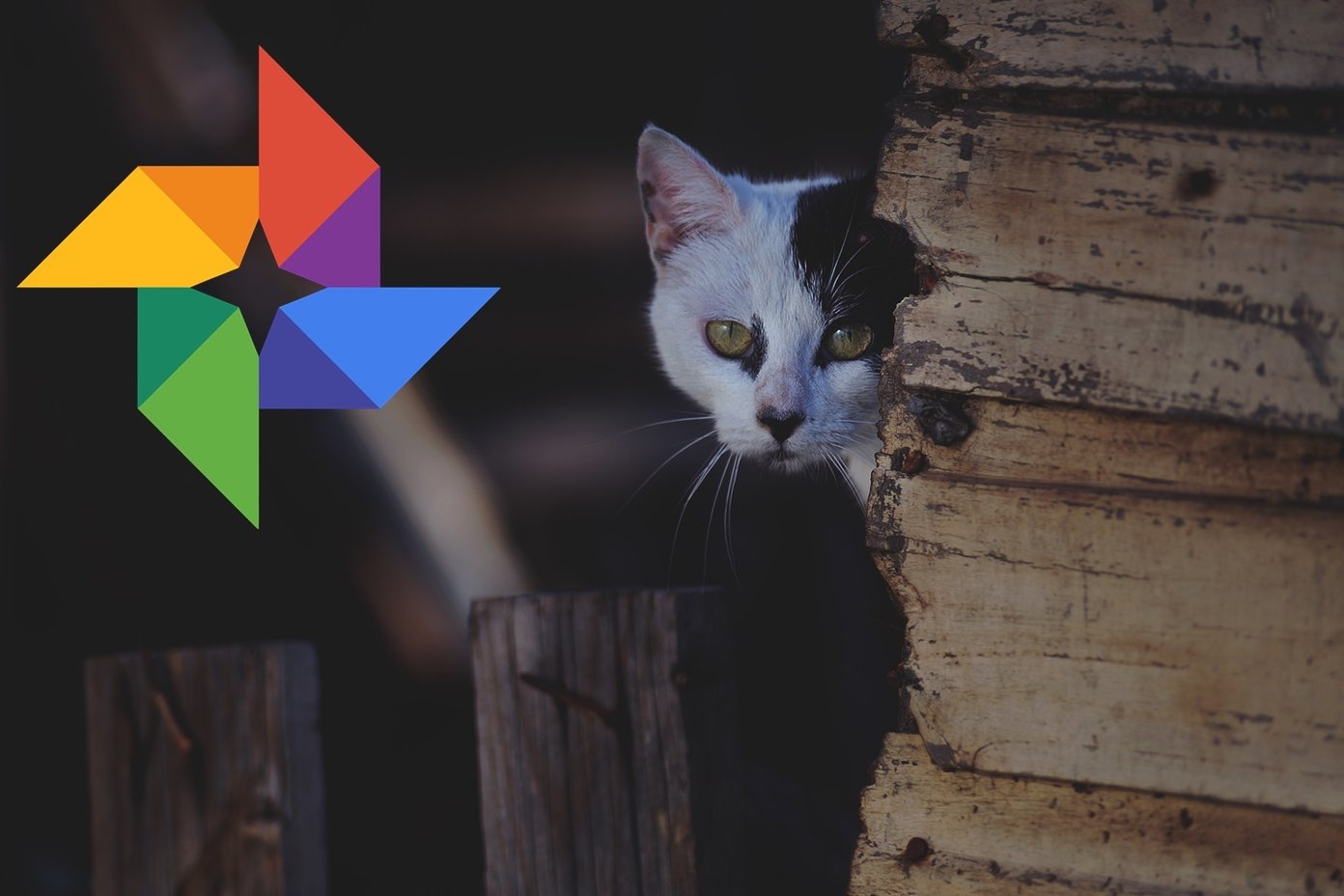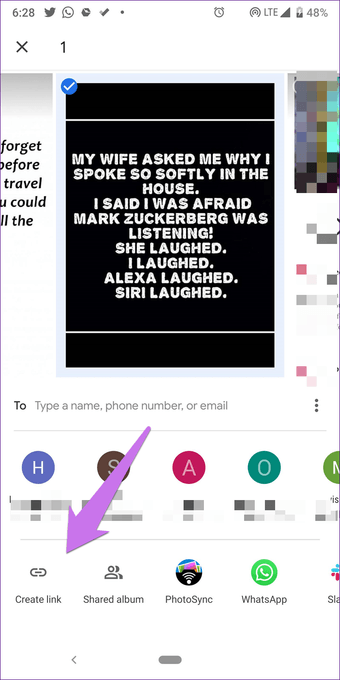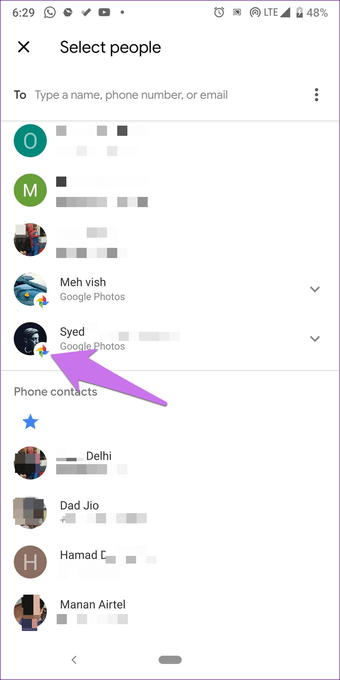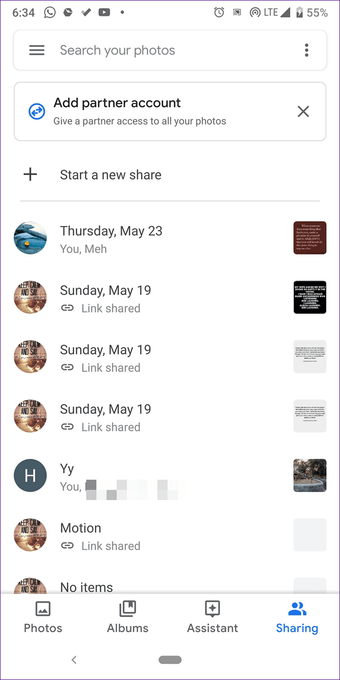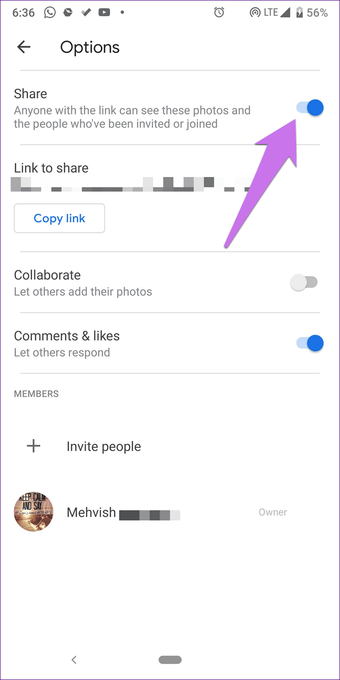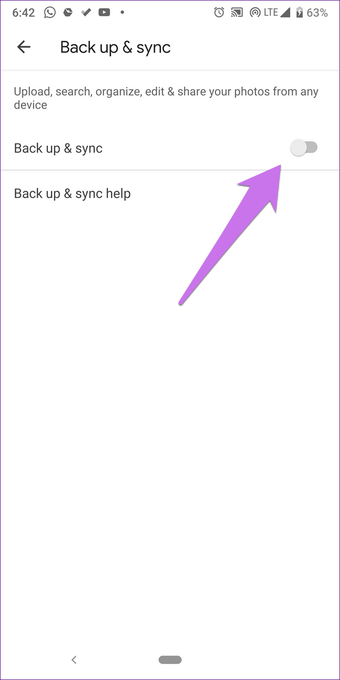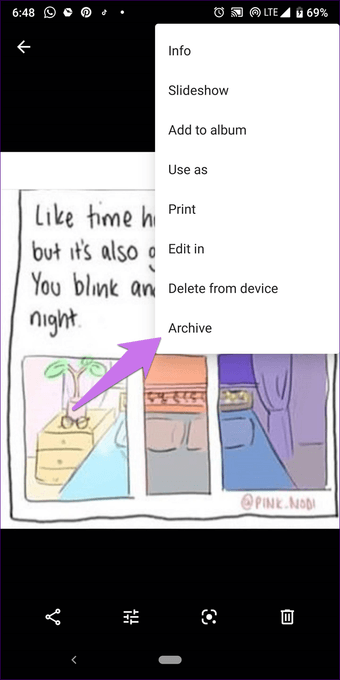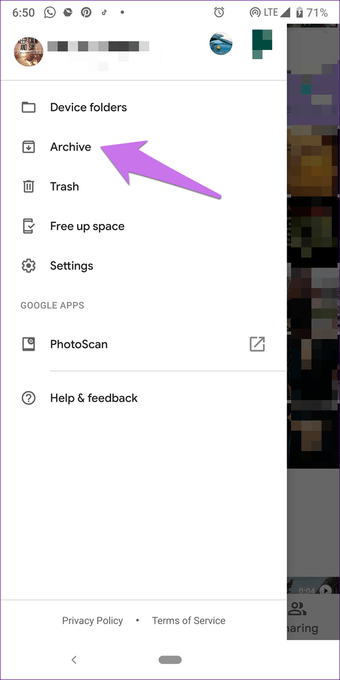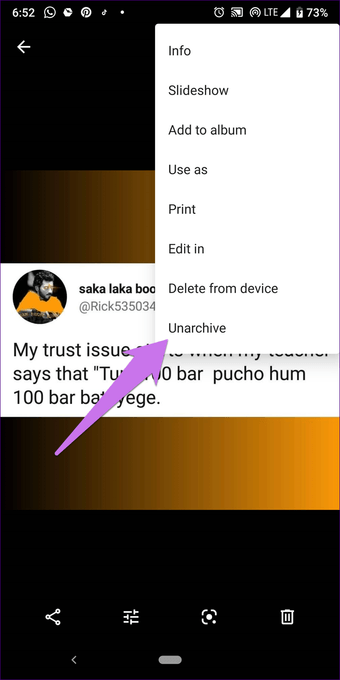Google Photos surgió de Google+ y fue parte de la red social originalmente. Dado que Google+ se está retirando progresivamente, Google decidió mantener Google Photos como una herramienta independiente. En su intento de convertir a Google Photos en una plataforma única de visualización, edición y compartición de fotos, Picasa también perdió la vida.
Hoy en día, Google Photos viene preinstalado en la mayoría de los teléfonos Android. Y algunos de ustedes pueden instalarlo manualmente en su iPhone también. De forma predeterminada, mostrará todas las fotos capturadas por la cámara del teléfono en la pantalla de inicio de la aplicación. En Android, si entras en Álbumes, también encontrarás otras carpetas de dispositivos.
En toda esta locura, muchos se preguntarán: ¿qué pasa con las fotos de Google Photos? ¿Son privadas? ¿O todos pueden verlos?
Abróchate los cinturones mientras te llevamos al viaje de Google Photos. Aquí encontrarás información sobre la privacidad de tus fotos, las funciones para compartir y mucho más. Saltemos dentro.
Tabla de contenidos
Cómo funciona Google Photos
Antes de centrarnos en la privacidad y el uso compartido, es importante que conozcas los conceptos básicos de Google Photos. Es la típica aplicación de visualización de fotos en la que puedes acceder a todas las fotos de tu dispositivo. Eso es hasta que hagas una copia de seguridad de tus fotos.
Al abrir la aplicación por primera vez en el teléfono, la aplicación te preguntará si deseas realizar una copia de seguridad de tus fotos en la biblioteca de Google Photos. Si está de acuerdo, podrá acceder a ellos desde otros dispositivos vinculados a la misma cuenta de Google. También se almacenarán en la nube, ahorrando así espacio de almacenamiento en su dispositivo. Además, podrá aprovechar la potente función de búsqueda, que de otra forma no estaría disponible.
Si lo niegas, podrás seguir usando la aplicación como un visor de fotos normal. Esto es lo que necesitas saber. Las copias de seguridad y la sincronización son dos cosas diferentes para Google Photos.
Es decir, aunque puede controlar la funcionalidad de copia de seguridad de cada dispositivo individualmente, no hay control en la función de sincronización. Esto significa que, incluso si la configuración de copia de seguridad y sincronización está desactivada en el dispositivo, todas las fotos que se realicen en la biblioteca de fotos de Google se reflejarán automáticamente en todos los dispositivos conectados. Esto se debe a que las instantáneas de la biblioteca de Google Photos se sincronizan continuamente.
Ahora pasemos a la privacidad.
¿Son las fotos de Google privadas?
Sí. Tanto si la función de copia de seguridad está activada como si no, sólo usted puede acceder a las fotos. Es decir, de forma predeterminada, todo lo que se muestra en las aplicaciones de Google Photos en Android o iOS (iPhone/iPad) sólo es visible para ti.
Google Photos no es una red social. Tus fotos no son visibles a través de tu perfil de Google ni nada de eso. Por lo tanto, cualquier foto que añadas o hagas una copia de seguridad es privada, a menos que la compartas manualmente.
Ninguna otra persona tiene acceso a ellos hasta que compartas las fotos con ellos (más sobre eso abajo). Sin embargo, si la copia de seguridad está activada o si realiza manualmente una copia de seguridad de una foto en Google Photos, se reflejará en los demás dispositivos en los que haya iniciado sesión con la misma cuenta de Google.
Uso compartido en Google Photos
Ahora hay muchos métodos para compartir fotos a través de Google Photos.
1. Compartir a través de un enlace.
2. Compartir con otros usuarios de Google Photos.
3. Cuenta de interlocutor.
Compartir a través de Link
Cuando puntee o haga clic en el icono para compartir de Google Photos, la interfaz le ofrecerá la opción de Crear enlace. Una vez creado, también puedes compartir ese enlace con cualquier persona ajena a Google Photos. Ahora cualquiera que tenga acceso a ese enlace puede ver la foto compartida.
Nota: Si la función de copia de seguridad está desactivada y se crea un enlace para una foto, la foto se publica automáticamente en la biblioteca de Google Photos. Por lo tanto, será visible en todos los dispositivos conectados incluso si la copia de seguridad de Google Photos está desactivada para ellos. 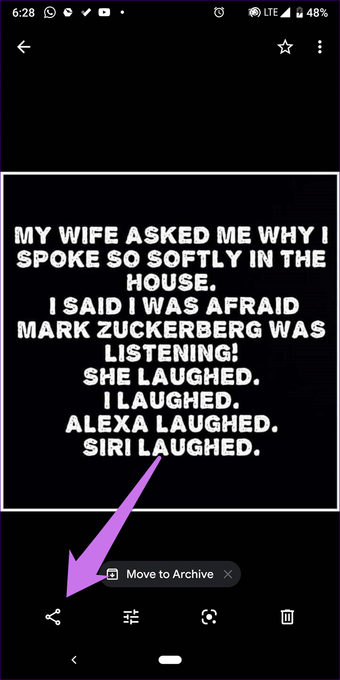
Compartir con otro usuario de Google Photos
Del mismo modo, también encontrará a los usuarios de Google Photos bajo el icono para compartir, identificado por el icono de Google Photos en su imagen. Cuando compartas la foto con ellos, sólo ellos podrán acceder a ella. Incluso puedes crear álbumes compartidos con otros usuarios de Google Photos.
Nota: Otros usuarios de Google Photos pueden generar un enlace para compartir fotos o álbumes y enviarlos a otros usuarios. Entonces cualquier persona con el enlace puede ver esas fotos.
Cuenta de socio
Por último, puede añadir una cuenta de socio en Google Photos. Al hacerlo, algunas fotos, dependiendo de las condiciones establecidas, serán compartidas automáticamente con su pareja.
Ver fotos y álbumes compartidos
Encontrará todas las fotos y álbumes compartidos en la pestaña Compartir de la aplicación Fotos o del sitio web. En el escritorio, visite la página para compartir para ver los archivos compartidos. Puedes dejar de compartir las fotos y los álbumes en esta sección.
Para ello, abra la foto o el álbum en la pestaña Compartir y pulse sobre el icono de tres puntos. Seleccione Opciones y desactive Compartir.
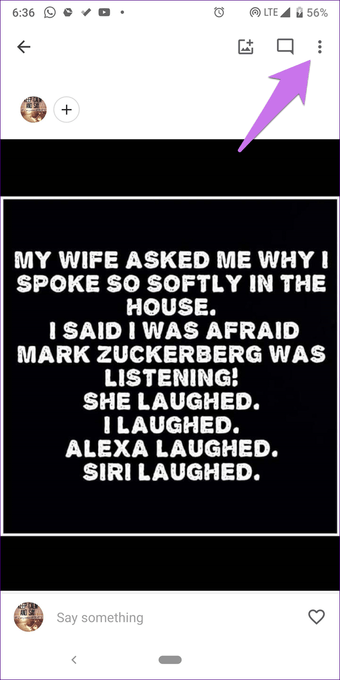
Dejar de compartir fotos con otro teléfono
Para evitar que tus fotos aparezcan en otro teléfono, debes desactivar la configuración de copia de seguridad y sincronización. Para ello, siga estos pasos:
Paso 1 : Abra la aplicación Google Photos y pulse sobre el menú de tres barras de la esquina izquierda. Seleccione Opciones.
Paso 2: Pulse sobre Copia de seguridad y sincronización y desactive Copia de seguridad y sincronización.
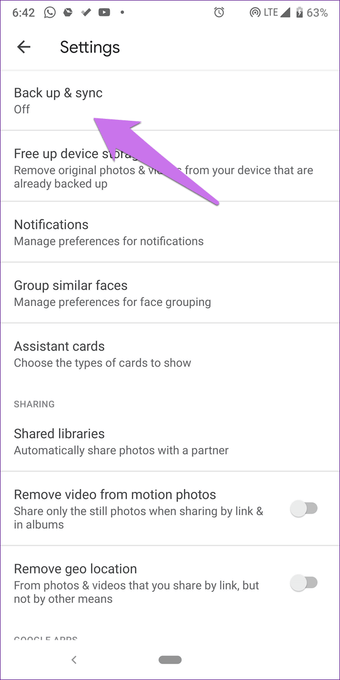
Ocultar fotos de Google Photos
A veces, queremos ocultar determinadas imágenes de Google Photos. Por supuesto, es natural asumir que borrarla sería la única opción. Pero ese no es el caso, ya que puedes archivar las fotos.
Archivar una foto la oculta desde la vista principal de la aplicación. Todavía puedes acceder a esas fotos en la sección Archivado de la aplicación, donde también puedes desarchivarlas.
Para archivar una foto, ábrela y toca el icono de tres puntos en la esquina superior derecha. Seleccione la opción Archivar. No es necesario guardar las imágenes en la biblioteca de Google Photos para archivarlas. Se pueden archivar todos los tipos de fotos, tanto si se han realizado copias de seguridad como si no.
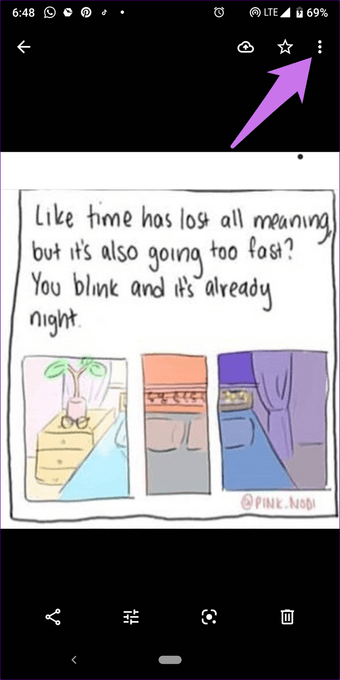
Para ver y desarchivar fotos, toca el icono de tres barras en la aplicación y selecciona Archivar en el menú.
A continuación, abra la foto que desea desarchivar y pulse el icono de tres puntos. Seleccione Desarchivar.
Consejo: Ver fotos de Picasa y otros sitios web de Google
Si ves fotos extrañas o desconocidas en tu biblioteca de Google Photos, deben ser tus fotos antiguas de Picasa y de otros sitios de Google. Puede verlos y desactivarlos en Google Archives.